小伙伴们知道Win11怎么开启右键刷新吗?那么今天小编就来讲解Win11怎么开启右键刷新的方法,感兴趣的快跟小编一起来看看吧,希望能够帮助到大家呢。 Win11怎么开启右键刷新?Win11开启
小伙伴们知道Win11怎么开启右键刷新吗?那么今天小编就来讲解Win11怎么开启右键刷新的方法,感兴趣的快跟小编一起来看看吧,希望能够帮助到大家呢。
Win11怎么开启右键刷新?Win11开启右键刷新方法
打开电脑进入win11桌面,在桌面的空白处点击鼠标右键。
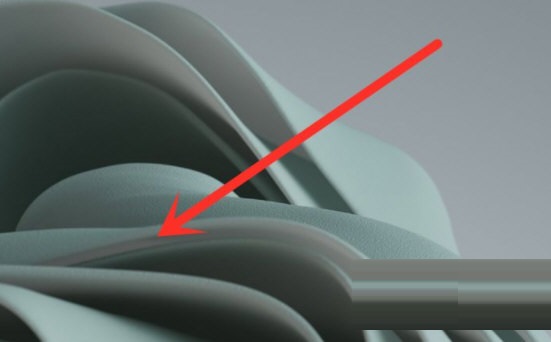
在弹出的菜单中点击【show more options】
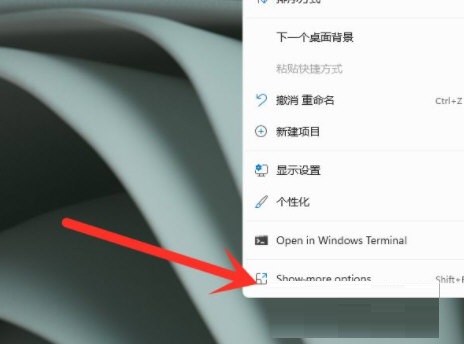
在弹出的菜单中即可看到刷新选项。
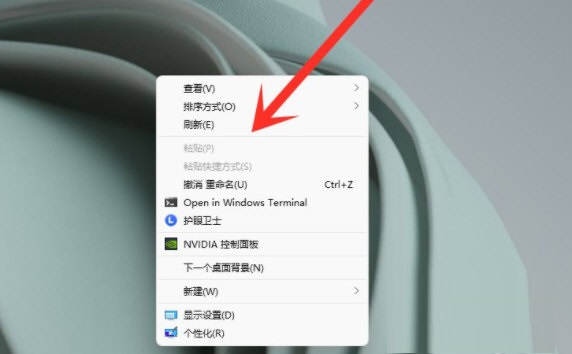
注意:也可以直接按键盘上的“shift+F10”,打开刷新菜单。
以上就是给大家分享Win11怎么开启右键刷新的全部内容,更多精彩尽在自由互联!
